PowerPointの「デザイン」機能は超便利、“楽してリッチ”なスライドを作成するには(ビジネス+IT)
【リンク先抜粋】
●PowerPointで魅力的な資料を簡単作成「デザインアイデア」
PowerPointによる資料作成では、多くのビジネスパーソンに共通した悩みが「デザイン」だと思います。筆者は取材で講演やセミナーを聴講することも多いのですが、最初からデザインを諦めているとしか思えないスライドを何度か見たことがあります。内容はとても魅力的なのに、スライドがチープだと、やっぱりもったいないと思います。
今回紹介するのは「デザインアイデア」です。デザインアイデアは、PowerPointがデザインを提案してくれる機能です。提案されたデザインから選ぶだけなので、デザインセンスに自信がなくてもまったく問題ありません。では、実際にどのようにデザインが提案されるのか、ご覧ください。
白紙の新規ファイルを用意したところです。いきなり右側に「デザインアイデア」が表示されますが、ここでは無視してかまいません。
タイトルとサブタイトルを入力したら、[挿入]タブの[画像]ボタンをクリックしてメニューから[ストック画像]を選択します。画像の一覧から、使用したい画像を選択して[挿入]をクリックして貼り付けます。
右側のデザインアイデアのウィンドウを見ると、入力した文字と貼り付けた画像を使ったデザイン案が表示されています。
クリックするとすぐにデザインが変化するので、好みのデザインを選びます。
表紙のデザインが完成しました。
このように、ユーザーが文字を入力したり画像を貼り付けたりすると、バックグラウンドで自動的にデザインを提案してくれるのです。もう1つ別の例を紹介します。
新しいスライドにタイトルを入力し、箇条書きを入力します。すると、デザインアイデアのウインドウに候補が一覧表示されます。なお、デザインアイデアが表示されないときは、[ホーム]タブの[デザイナー]にある[デザインアイデア]ボタンをクリックしてください。
箇条書きが自動的にデザインされて、このようなスライドになりました。
いかがでしょうか。古いPowerPointで止まっている方は「ちょっとビックリ」ではないでしょうか。以前なら、プロのデザイナーに依頼しないと難しかった高クオリティのプレゼン資料を、最新のPowerPointなら誰でも作成できるのです。利用しない手はないでしょう。
●ロイ